21.1.2 绘制梁系统
绘制梁系统(图21-4)的边界也有两种方式。第一种方式是拾取依存于计划在建的梁系统的承重主梁或墙;第二种方式是使用绘图工具绘制支承结构的轮廓。推荐使用【拾取支承物】,因为它会将梁系统锁定到这些支承物上,所以,任何位置上的更改都会自动应用到梁系统。挑选支承物定义边界时,第一个选择的支承构件决定了系统内梁的方向。
如图21-5所示,为边界选择的第一个支承物是左侧的梁,两侧的短线表示系统预期跨距方向,也就是说,所有的梁都会平行于这条线。用直线和弧绘制边界时可应用相同的绘制原则,而不是选择支承物。因为第一个绘制的边界线将按照默认定义跨距方向。当然,也可以根据要求进行修改。所以,梁系统的自动创建方法需要在水平面操作,手动方法需要在其他视图定义边界,只要在选择支承物之前定义好工作平面,就能在倾斜的水平面上进行手动操作。同理,也可以在涉及平面的斜坡上选择边界,在这样的情况下,它们会紧贴平面,悬在空中,如果在系统属性中标记了3D框,那么,即便基础系统是平行的,图元也会沿着斜坡排列。如图21-6所示,在该图梁系统中:屋顶斜坡的一侧有一个脊状构件,通过定义与顶部支承钢筋一致的斜面可以创建右侧的构件;左侧的工作平面是水平的,且与屋檐齐高;左侧属性采用2D,而右侧则是3D框标记;在相同的3D视图下,按照同样的方式选择支承物,得到的结果自然也是类似的。但是,系统中单个构件的差别就在于左侧的构件是垂直于平面的,而右侧的构件是垂直于斜面的。因此,两种结果都适用,但是要注意其中的差别。
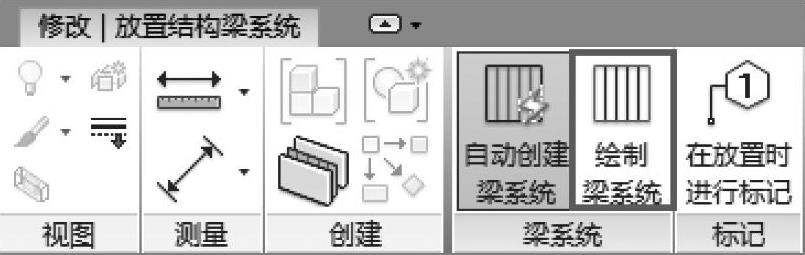
图 21-4
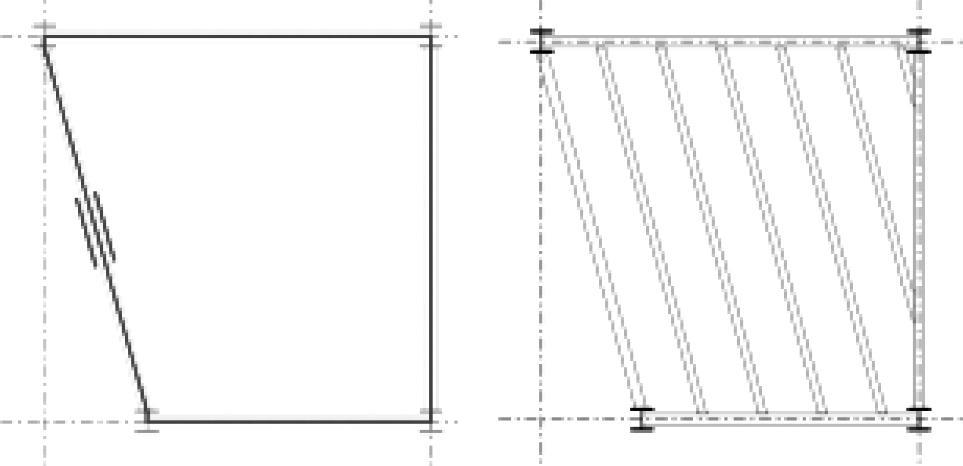
图 21-5
如有错误,可以通过扭转同一系统内的单个构件的断面来纠正。但同时也要记住必须要在绘制的平面中指定构件间距和对齐,然后再调整高度和扭转,如图21-7所示。
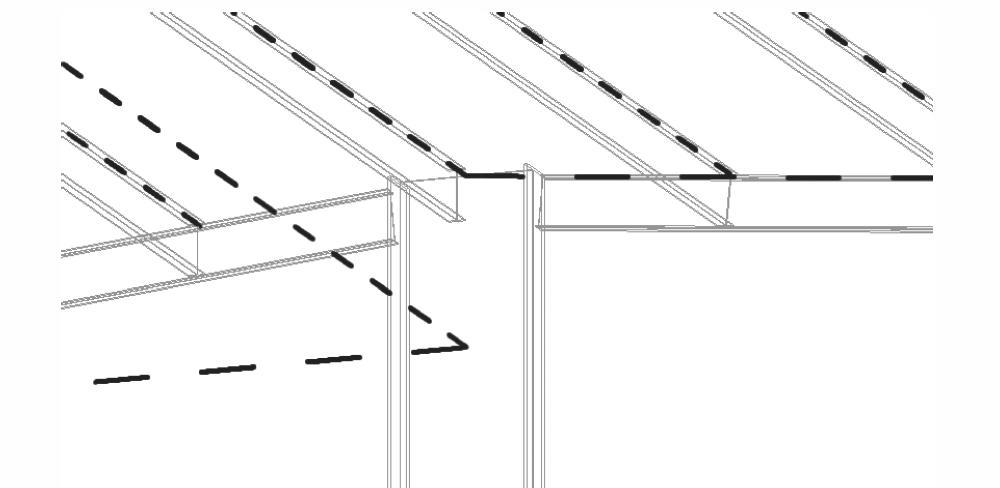
图 21-6
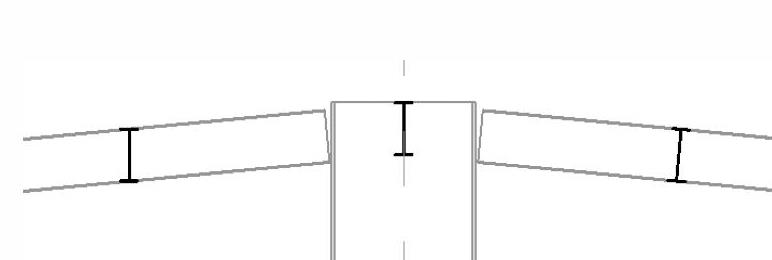
图 21-7
如若需要不平行于其中一条边界线的跨距方向,那么,应用直线来绘制梁方向,如图21-8所示。
